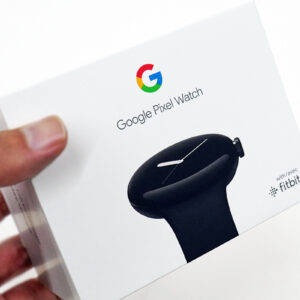「Google Pixel Watch」のディスプレイ面を守るために保護シートを貼り付け。水貼りツールセットなるものを使って、難易度高めの「Google Pixel Watch 保護 フィルム OverLay FLEX」にチャレンジ。

・Android端末と連携できることが大切よ!スマートウォッチ「Google Pixel Watch」を買ってみた。
の続き。
「Google Pixel Watch」のようなスマートウォッチを買うと悩ましいのが、ディスプレイ面を保護するシートを貼るか否か。
一般的に時計だったら保護シートを貼るなんて無粋なことはしないはずなのに、スマートウォッチとなると保護してくなる不思議。
目次
●「Google Pixel Watch」のディスプレイ面を守るために保護シートを貼り付け。

「Google Pixel Watch」のディスプレイ部分に採用されている強化ガラスは、Gorilla Galass 5。
Gorilla Galass 5の強度の指標は、”1.6mの高さからアスファルトのような荒れた地面に落としたとき、80%程度の割合で傷や割れがない程度の強さを持つ”とあるものの、これって2016年当時のもので擦り傷の耐性はあまり高くない。
引っかき傷にも耐性がある最新のGorilla Glass Victus から2世代前。
そうすると、何かしら不意にどこかにぶつけることがあって傷つくのは避けたい。
ガラスタイプが貼りやすくてカンタンではあるけれど、ガラスの厚みに違和感があって見た目ブサイクになるのが嫌だ!

ということで選んだのは、スマホ用の保護シートで使い慣れている「Google Pixel Watch 保護 フィルム OverLay FLEX」。
ただし今回はいつもと勝手が違う。
というのも、保護シートを貼る面がまるまるのドーム型になっていること。
柔らかい素材を採用して曲面にも貼り付けられるというのが特徴ではあるけれど、こんな↑
しかも貼り付けの難易度が高くて、製品の注釈にも”上級者向け”と書いてある。

”上級者向け”というのがなかなか曲者で、難しさの最大の要因となるのが、素材が柔らかい事に加えて、いったん張り付くとしっかりくっついて剥がしにくいし、しかも伸びやすくてやり直しが出来ないこと。
そこでその難易度を少しでも下げてくれるのが、「OverLay Flex 専用 水貼りツールセット」。
接着面を濡らして貼りつけ作業をすることで、いっぺんにビターっとくっついてしまわず、修正の余地があるというのがポイント。
追加でお金がかかるけれど、失敗して保護シートをムダするよりはマシ。
保護 フィルム OverLay FLEX をPixel Warch に貼り付け。

まずは、当たり前だけど「Google Pixel Watch」の電源をオフに。(電源が入ったままだと視認しづらい。)
事前にやっておくこととしては、貼り付ける前に保護シートのサイズや形状を確認して、実際に貼る場所の位置決めを予習しておくこと。
例えば、「Google Pixel Watch 保護 フィルム OverLay FLEX」には、リューズの切り欠きがあるし、どの程度ディスプレイ面を覆うのかも確認しておくことが大切。
ちょっとのズレが後々の後悔になる。

もしもスキマにホコリが混入してしまっても、後から一部分を剥がしながら除去するという方法が使えないので、ホコリ除去はしっかりと。
付属しているクリーニングシート(ウェットとドライ)をつかってクリーンな状態を維持する。
もちろん極力ホコリの少ない環境で作業することも大事。
「保護 フィルム OverLay FLEX」を単独で貼る場合は、保護シートから白い台紙を少し剥がしつつ進めていくといやり方が常套手段。
ただ自分の場合は、へニョへニョで柔らかすぎるシートを一発で貼り付ける自信がない。
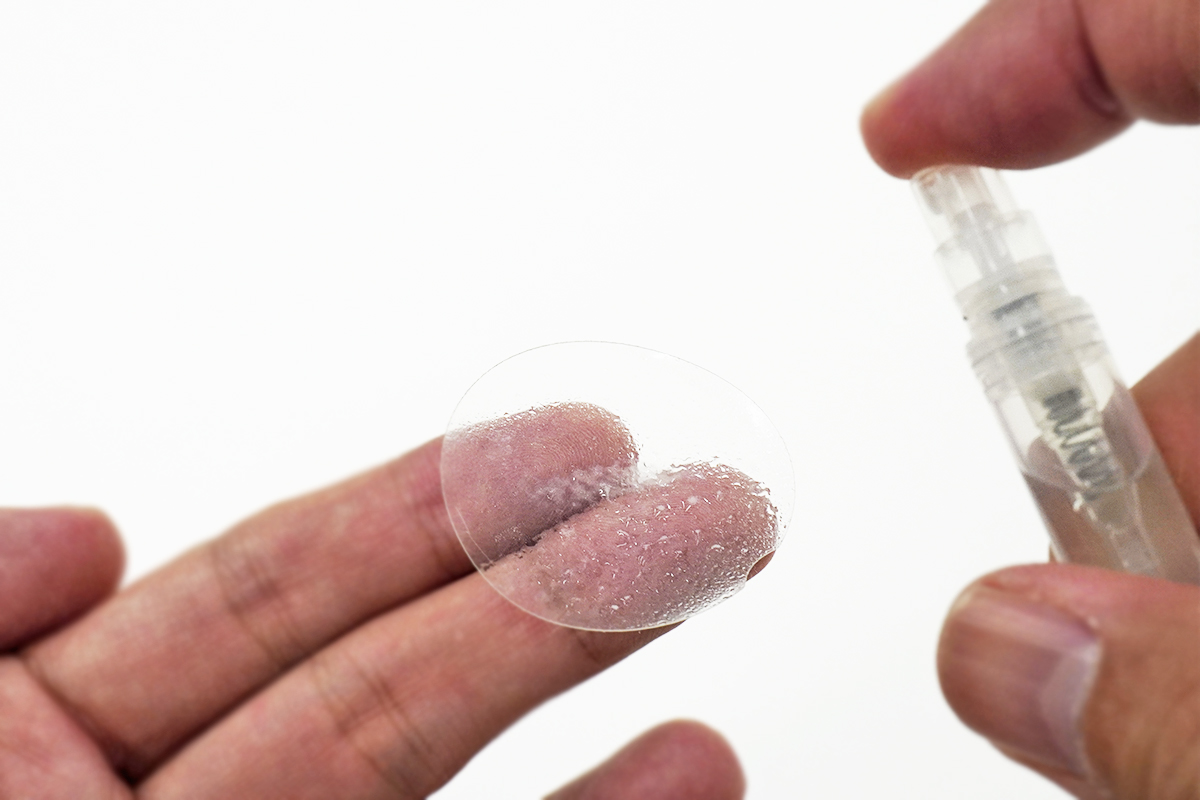
「 水貼りツールセット」に頼る。
この場合は、白い台紙から保護シートを全部はがしてしまって、粘着面に向けて水スプレーをふきつける。
このとき、ビチョビチョじゃない?くらいに遠慮せず盛大にかけるくらいのほうが良い。

そして、濡れている保護シートを「Google Pixel Watch」のディスプレイに貼り付ける。
もちろんジャストフィットな位置を目指して貼れることがベストではあるけれど、水貼りの利点は何もない状態と違って微調整ができること。

粘着面が液体で濡れていることもあって、ズラして調整する、もしくはかんたんに剥がれるので改めて貼り付けることもできる。
※ただし水分がしっかりとある間。
保護シートのリューズの切り欠きに合わせつつ、全体の円の割合をきっちりあわせるのが鉄則。
ちょっとでも上下左右のどこか一方に偏ると、そこから剥がれてくる原因になりかねない。
ディスプレイの周辺のカーブにそってやさしくなじませていくとキレイに追従していく感じ。
貼り付けた直後にかんたんに浮いてくるのは水分で粘着が弱まってるからなので何度も押し付けてやる。

気泡は、水貼りしないまま貼るよりも圧倒的に少なくて、苦痛は少なめ。
位置がずれないようにスクイージーをつかってゆっくりと水分 or 気泡を押し出していくと、端っこも吸着してく。
ただし、ここでもがんばりすぎないのがポイント。
無理やり気泡を追いやろうとか潰そうとするとフィルムがのびてシワができたり、尖った部分が刺さって跡がついて悲しいことになるのであえて我慢。
ちょっぴり残った気泡は時間が経過するとなくなるので、無理して押し出さなくて良いって公式にも言ってたのでそのとおりにする。
OverLay FLEXは基本放置しておけば気泡が抜けていきます。PETフィルムのようにぐいぐい押し出さないようにしたほうがいいです。
— 株式会社ミヤビックス☆ビザビ事業部 (@visavis_miyavix) October 13, 2022
FLEXの気泡ですが、こちら朝にテストのため、貼り直したものです。
貼った直後は気泡だらけですが、半日でこのくらい。明日になれば消えてると思います。 pic.twitter.com/I1VJ7Gcz8l— 株式会社ミヤビックス☆ビザビ事業部 (@visavis_miyavix) October 18, 2022
Pixel Watch用FLEX、ちょうど24時間経った状態です。気泡は無くなりました。 pic.twitter.com/ykkrdnsW5H
— 株式会社ミヤビックス☆ビザビ事業部 (@visavis_miyavix) October 20, 2022
貼っている感がないくらいに視認性良好。

貼り付け作業が終わったあと、真横から見てみると、ラウンドしたある程度のところまで張り付いてカバーされているのがわかる。
全面ではないにしても必要十分にカバーされているかと。

ちゃんと貼れさえすれば、薄い素材ということもあってまるで保護シートを貼っている感覚なくて良い感じ。
テキストやアイコンの見え方も良好で、透過性も悪くない。
タッチしても指紋痕もまず気にならない。

ただしあくまでも、TPU 素材はやわらかいので、鋭利な物体にぶつけると破れてしまうことはあるはず。
その時は、本体を守ってくれたものだと思うことにする。
それから、1枚ほど保護シートを犠牲にしてわかったことは、装着位置がいずれか一方にずれていたり、何度も粘着面を触ってしまって吸着が弱まった箇所があるとそこから後々に浮いてくることがあること。
同じ箇所が何度も浮いてくると結構ストレスになるので、適当に貼り付けずに慎重に貼りつけしよう。
万が一にも貼り付けに失敗しても、一度だけ交換してくれるサービスもあるので最悪の場合はそれを利用するのもアリかと。
-----------------------------
●ソニーストア Xperia SIMフリーモデルラインナップ

Xperia 1 IV(XQ-CT44)
ソニーストア販売価格:174,900円(税込)
カラー:ブラック/アイスホワイト/パープル
Xperiaケアプラン(月払い550円/年払い5,500円)
36回まで分割払手数料が【0円】
月々の支払い 4,800円(税込)
1回目のみ 6,900円(税込)

Xperia 1 IV Gaming Edition(XQ-CT44-KIT)
ソニーストア販売価格:189,200円(税込)
発売日:2022年10月14日(金)
カラー:ブラック
Xperiaケアプラン(月払い550円/年払い5,500円)
※「Xperia 1 IV(XQ-CT44)」と「Xperia Stream for Xperia 1 IV(XQZ-GG01)」のセット
36回まで分割払手数料が【0円】
月々の支払い 5,200円(税込)
1回目のみ 7,200円(税込)

Xperia Stream for Xperia 1 IV(XQZ-GG01)
ソニーストア販売価格:23,100円(税込)
発売日:2022年10月14日(金)
カラー:ブラック
※ゲーミングギアのみ、別途Xperia 1 IVが必要

Style Cover with Stand for Xperia 1 IV(XQZ-CBCT)
ソニーストア販売価格:3,830 円(税込)
カラー:ブラック/グレー/パープル

Xperia 1 III (XQ-BC42)
ソニーストア販売価格:139,700 円(税込)⇒129,800 円(税込)
カラー:フロストブラック/フロストグレー/フロストパープル/フロストグリーン
Xperiaケアプラン(月払い550円/年払い5,500円)
36回まで分割払手数料が【0円】
月々の支払い 3,800円(税込)
1回目のみ 6,700円(税込)
・Xperia 1 III(XQ-BC42) | Xperia(TM) スマートフォン | ソニー
・Xperia 1 III SIMフリーモデルと キャリアモデルをいろんな角度から比較。仕様や価格、保証まで比べてみるとかなり魅力的なSIMフリーモデル!?
・待ちに待った 国内 SIMフリーモデル「Xperia 1 III(XQ-BC42)」は11月19日発売。限定カラーのフロストグリーンの実機を確認。Xperia Z5 グリーンとの違い。
・SIMフリースマートフォン「Xperia 1 III(XQ-BC42)」は、5Gと4G LTE 国内キャリアのどこまでカバーしているのか?楽天モバイル 5G(Sub6)や、キャリア4G周波数の5G転用バンドに対応しているか実際に試してみた。

Xperia PRO-I (XQ-BE42)
ソニーストア販売価格:179,300 円(税込)⇒159,500円(税込)
カラー:フロストブラック
Xperiaケアプラン(月払い550円/年払い5,500円)
36回まで分割払手数料が【0円】
月々の支払い 4,900円(税込)
1回目のみ 7,800円(税込)
・Xperia PRO-I(XQ-BE42) | Xperia(TM) スマートフォン | ソニー
・これを待っていた!悲願の1.0型イメージセンサーを搭載したスマートフォン「Xperia PRO-I」現る!ポケットから一瞬で取り出して撮れる静止画と動画に納得のクオリティ。
・「Xperia PRO-I」は1.0型センサーを有効活用できていないって本当?クロップは悪なのか?を考察。ガチカメラを搭載したソニー製スマホが欲しいという欲求の行く先。
・「Xperia PRO-I」は1.0型センサーを有効活用できていないって本当?クロップは悪なのか?を考察。ガチカメラを搭載したソニー製スマホが欲しいという欲求の行く先。

Xperia 5 III (XQ-BQ42)
ソニーストア販売価格:114,400 円(税込)⇒99,000円(税込)
カラー:ブラック/ピンク/グリーン
Xperiaケアプラン(月払い550円/年払い5,500円)
36回まで分割払手数料が【0円】
月々の支払い 3,100円(税込)
1回目のみ 5,900円(税込)
・Xperia 5 III(XQ-BQ42) | Xperia(TM) スマートフォン | ソニー
・5G対応 SIMフリーモデル「Xperia 5 III(XQ-BQ42)」レビュー。フラッグシップモデル「Xperia 1 III」と同等のスペックと機能を詰め込んだコンパクトボディが魅力。

Xperia 5II (XS-AS42)
ソニーストア販売価格:89,100円(税込)⇒79,200 円(税込)
カラー:ブラック、グレー、ブルー、ピンク
Xperiaケアプラン(月払い550円/年払い5,500円)
36回まで分割払手数料が【0円】
月々の支払い 2,200円(税込)
1回目のみ 2,200円(税込)
・Xperia 5II(XQ-AS42) | Xperia(TM) スマートフォン | ソニー
<SIMフリーモデル Xperia 5 II レビュー>
・5G対応 SIMフリー コンパクトモデル「Xperia 5 II (XQ-AS42)」。初期セットアップと基本スペックの確認、「Xperia 5 (J9260)」とのベンチマークテスト比較。
・SIMフリーモデル「Xperia 5 II (XQ-AS42)」のSIMカードの利用方法とAPN設定。データ通信や音声通話を使い分けできるデュアルSIMの便利機能。5G利用時の注意点。
・ハイエンド機能をコンパクトボディに詰め込んだ 5G対応 SIMフリーモデル「Xperia 5 II (XQ-AS42)」。カメラ、オーディオ、ゲームや機能性能をチェックする。

Xperia PRO (XQ-AQ52)
ソニーストア販売価格:249,800円(税込)⇒229,900円(税込)
・Xperia PRO(XQ-AQ52) | Xperia(TM) スマートフォン | ソニー
<Xperia PROレビュー記事>
・ついに手にしたぞ!5Gミリ波帯対応スマートフォン「Xperia PRO」レビュー。無骨な外観を「Xperia 1 II」と比較、開封から初期セットアップまで。
・「Xperia PRO」だけが持つHDMI micro端子。カメラと接続して「外部モニター」や「ライブ配信」をしてみる。
・「Xperia PRO」を有線接続のオーディオプレーヤー化してみる。ステージモニターインナーイヤー「IER-M9/M7」や、業務用モニターヘッドホン「MDR-M1ST」と組み合わせた漢気セット。

・「スマホあんしん買取サービス」&「Xperia乗り換えキャンペーン」
-----------------------------
●SIMフリーモデル Xperiaの使い方

・SIMフリーモデル「 Xperia 1 II (XQ-AT42)」のSIMカードの利用方法とAPN設置。データ通信や音声通話を使い分けできるデュアルSIMが最高に便利。5G利用時の注意点。
・国内SIMフリーモデル「Xperia 1 II (XQ-AT42) / Xperia 5 (J9260)」を買ったら、「モバイルSuica」の設定をしておこう。 Xperia 1 (J9110)は「おサイフケータイ」非対応なので注意。
・国内SIMフリーモデル「Xperia 1 II / Xperia 5」に「モバイルSuica」を設定したら、よりお得に使う方法を検討してみよう。「JRE POINT」の登録や、「ビューカード」、「楽天ペイ+楽天カード」との連携。
・SIMフリーモデル「 Xperia 1 II / Xperia 1 / Xperia 5」のデュアルSIMを活かす。サブ回線として、1年間無料&解約料無料の「Rakuten UN-LIMIT V」を使ってみる。
---------------------
●ソニーストア 直営店舗(銀座・札幌・名古屋・大阪・福岡天神)

※ソニーストア直営店(銀座・札幌・名古屋・大阪・福岡天神)にて購入の際、ショップコード「2024001」を伝えていただくと当店の実績となります。
ご購入される方はよろしければ是非ともお願い致します。
ソニーショールーム / ソニーストア 銀座
街の中心にある銀座四丁目交差点に面したGINZA PLACE(銀座プレイス)4階~6階。
東京メトロ銀座線・丸の内線・日比谷線「銀座駅」A4出口直結
営業時間:11:00~19:00
ソニーストア 札幌
地下鉄「大通駅」12番出口から徒歩1分。4丁目交差点すぐ
営業時間:11:00~19:00
ソニーストア 名古屋
名古屋市営地下鉄栄駅サカエチカ8番出口。丸栄百貨店南隣
営業時間:11:00~19:00
ソニーストア 大阪
大阪駅/梅田駅から徒歩5分程度。ハービスエント4階
営業時間:11:00~20:00
ソニーストア 福岡天神
西鉄福岡(天神)駅南口から徒歩5分。西鉄天神CLASS
営業時間:11:00~19:00